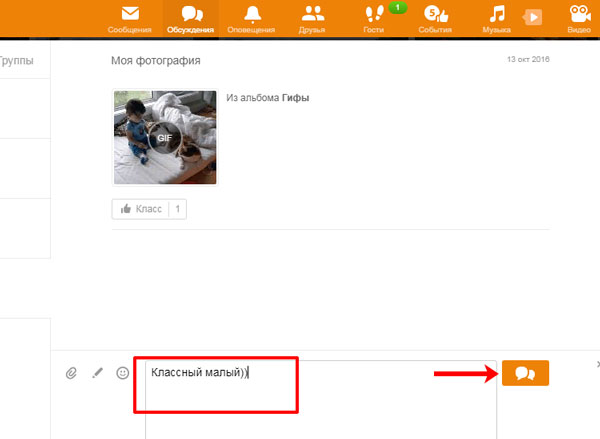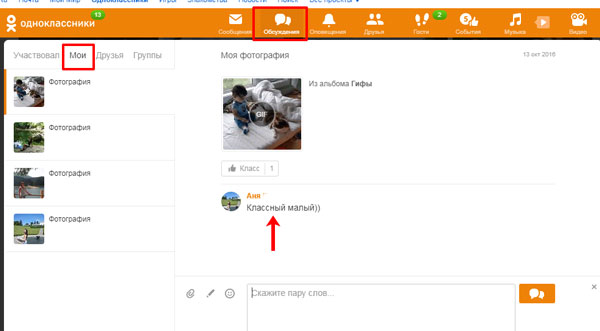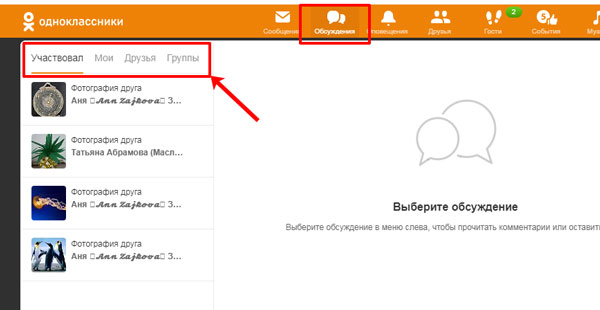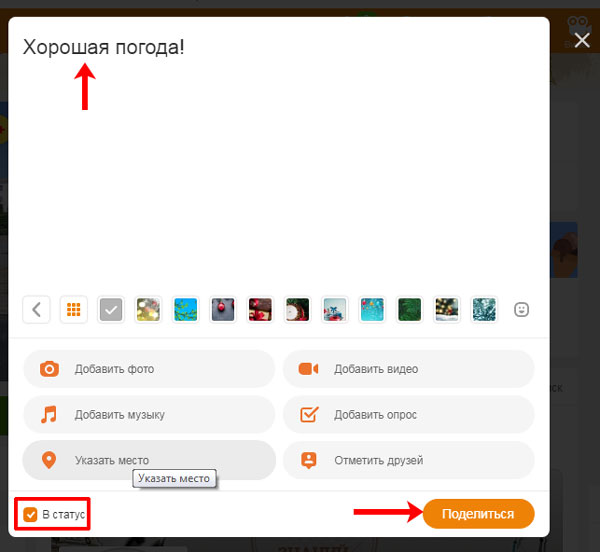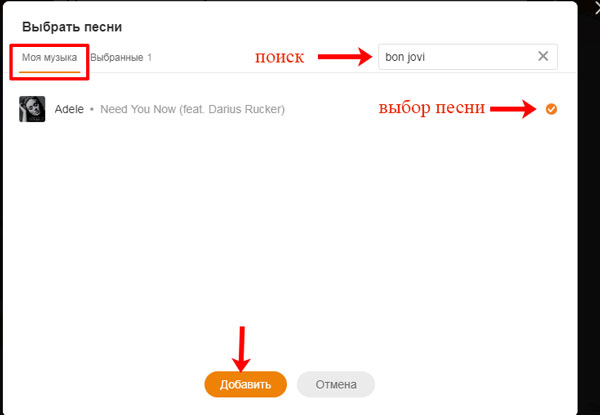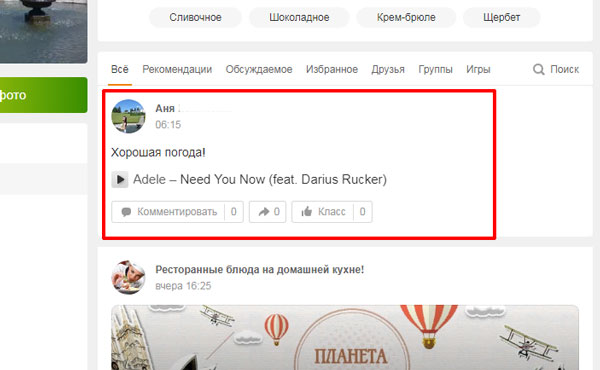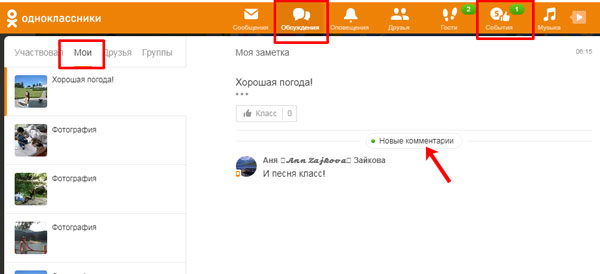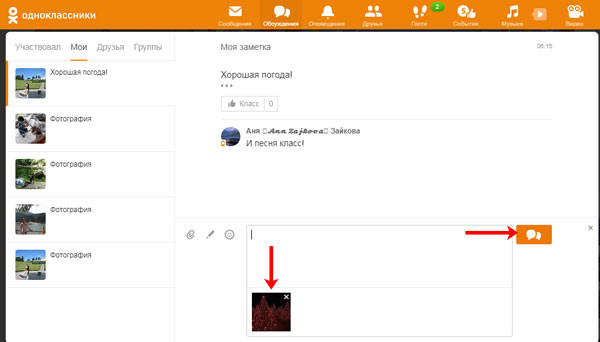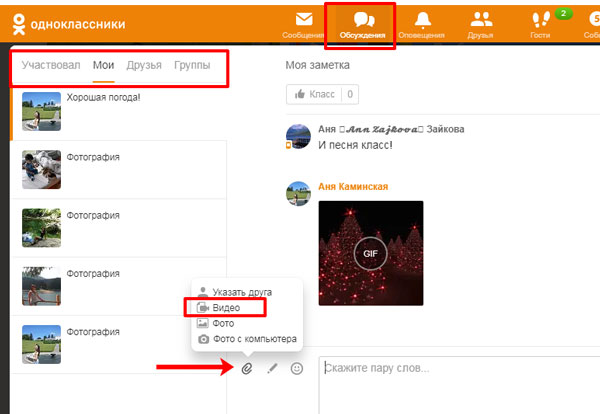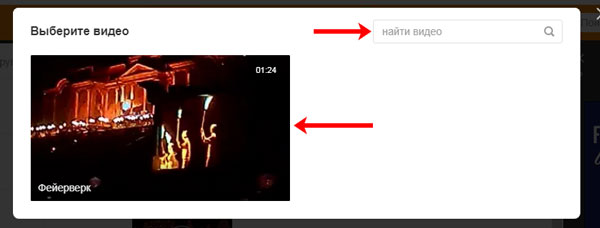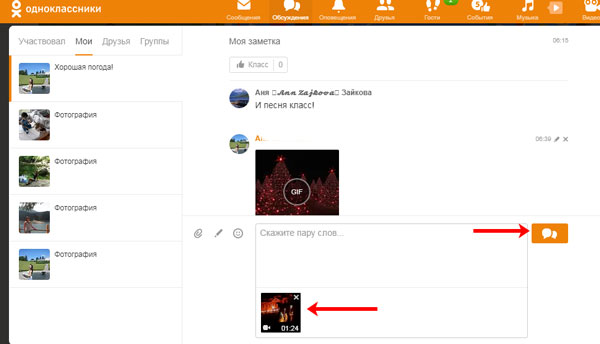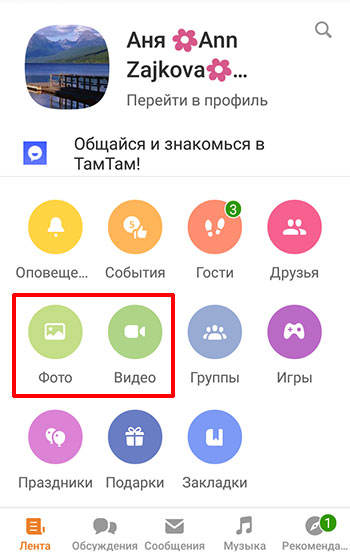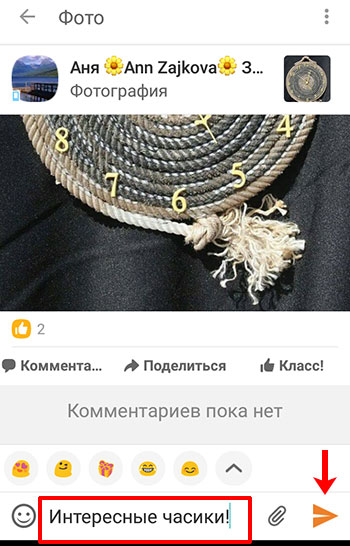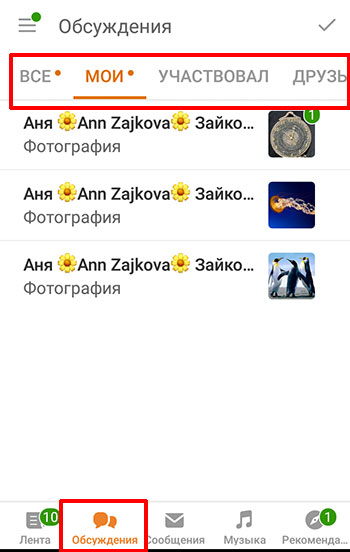Как добавить обсуждение в Одноклассниках
Содержание:
Здравствуйте друзья! Как говорится: сколько людей – столько и мнений! Вот и хотелось бы сегодня поговорить про обсуждения. В социальной сети Одноклассники данная функция, естественно, предусмотрена. Можно делиться своими мыслями через статусы или заметки, можете выкладывать фото в Одноклассники или видео, а ваши друзья, могут комментировать подобные записи, создавая, таким образом, обсуждение. Кстати, если у вас открытый профиль, то участвовать в обсуждениях может любой пользователь, даже если его нет у вас в друзьях.
Также замечу, что при добавлении комментария к фото или другим записям, вы будете получать оповещение. Поскольку это может мешать, особенно в том случае, когда не участвуете в обсуждении, то рекомендую прочесть статью: как отключить или включить уведомления в Одноклассниках.
Теперь давайте перейдем к теме статьи, и разберемся, как создать обсуждение с компьютера или телефона, добавить в него фото или видео.
Как создать обсуждение на своей странице
- Если хотите создать обсуждение своей фотографии или видео, то перейдите в соответствующий раздел меню на своей страничке.

- Под нужной записью кликните по кнопочке «Комментировать».
- Напишите необходимый текст, после чего нажмите на оранжевую кнопочку с изображением мыслей, для его добавления.
- Теперь фотография добавлена в «Обсуждения».
- Если друзья захотят поучаствовать, они могут также оставлять свои комментарии под любыми фото или записями. При этом на вашей страничке, в разделе «События» появится число в зеленом овале, а само оно будет звучать так: «Пользователь прокомментировал фотографию». В самом же разделе «Обсуждения» на одной из вкладок появится зеленый кружок, свидетельствующий о новых комментариях.
- Еще обратите внимание на колонку слева. Там вы увидите четыре вкладки:
«Участвовал» – будут показаны записи друзей, к которым вы оставляли комментарии.
«Мои» – здесь будут ваши фото, видео, заметки, которые комментировали другие пользователи.
«Друзья» – здесь будут записи друзей, которые обсуждаются, но при этом вы своих комментариев к ним не оставляли.
«Группы» – обсуждения записей в тех группах, на которые вы подписаны.
Теперь давайте разберемся, что нужно сделать, чтобы добавить в обсуждения текст или музыку.
- Откройте страницу просмотра Ленты и кликните мышкой в поле вверху «Напишите заметку».
- Появится следующее окно. Введите нужный текст, можете поставить галочку в поле «В статус», и нажмите «Поделиться».
- Если хотите «Добавить музыку», нажмите на соответствующую кнопку (есть на скриншоте вверху). Появится вот такое окно. На вкладке «Моя» можно выбрать музыку из той, что сохранена в вашем профиле. Если нужна другая песня, найдите ее через поиск. Выделяйте одну или несколько треков и жмите по кнопке «Добавить».
- Сообщение будет добавлено в ленту и его увидят все, кто находится у вас в друзьях.
- Если другой пользователь оставит к вашей записи свой комментарий, то вы это увидите в «Событиях», а прочесть его сможете, просто зайдя в пункт меню «Обсуждения» на своей страничке.
Как добавить фото в обсуждения
Если нужно добавить фото в обсуждения, например, это может быть конкурс в какой-нибудь группе, тогда снова перейдите в соответствующий пункт меню. Найдите в колонке слева необходимую запись, фото или видео, и кликните по ней. Дальше, слева от поля для ввода комментария, нажмите на значок скрепочки и выберите пункт «Фото» или «Фото с компьютера».
Затем найдите фотографию в своем профиле в Одноклассниках или на компьютере, выделите ее и нажмите «Готово».
После того, как изображение будет загружено, отправьте его, нажав на соответствующую кнопочку.
Если вы хотели добавить снимок не в комментарии, а именно в раздел «Обсуждения», то под выбранной фотографией (которую вы увидели в профиле), своей или чужой, нужно оставить комментарий.
Как добавить видео в обсуждения
Видео добавляются по тому же принципу, что и фото. Только, нажав на скрепочку, выберите пункт «Видео».
Видеоролик, который хотите добавить, должен быть сохранен или в личном профиле в ОК, или его можно найти через поиск. Дальше выберите нужное видео и кликните по нему.
Подробнее о том, как добавить видео в Одноклассники можно прочесть в статье, перейдя по ссылке.
Нажмите на кнопочку с изображением мыслей, чтобы отправить свой комментарий.
Как создать обсуждение в Одноклассниках с телефона на Android
Если вы пользуетесь мобильным приложением Одноклассники на телефоне или планшете с Андроид, тогда все делается следующим образом.
- Чтобы это было обсуждение фото или видео, в боковом меню выберите соответствующий пункт. Для примера, прокомментируем фотографию.

- Затем найдите нужное изображение и кликните по нему, чтобы оно открылось на весь экран.
Кстати, через мобильное приложение Одноклассники, можете добавлять в обсуждения фото или видео. Для этого в поле для добавления комментария нажмите на кнопочку в виде скрепки.
Дальше выбирайте подходящий вариант. При нажатии «Камера» можно сделать моментальное фото. Кнопки «Фото» и «Видео» говорят сами за себя. Причем выбрать их можно как с устройства, так и из тех, что уже загружены в Одноклассники.
- Теперь в нижнем меню на своей странице кликните по кнопочке «Обсуждения». Там будет оставленный комментарий (помните, что ваши отображаются на вкладке «Мои»). Если другой человек тоже напишет комментарий, тогда напротив появится зеленый кружочек, в котором будет указано количество новых записей к фотографии.
Сверху расположены различные вкладки: «Все», «Мои», «Участвовал», «Друзья», «Группы», их я описывала выше.
Для того чтобы поучаствовать в обсуждениях, достаточно найти среди них нужное изображение, фото, видео или запись, и прокомментировать то, что уже обсуждается другими пользователями. Если же хотите начать обсуждать что-то новое, тогда открывайте (например) фотографию свою или незнакомого пользователя в профиле и оставляйте под ней свой комментарий.
На этом буду заканчивать. Думаю, вы поняли, как можно создавать обсуждения в Одноклассниках, добавлять в них фото или видео.